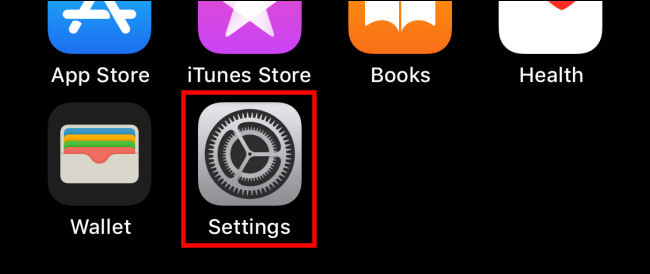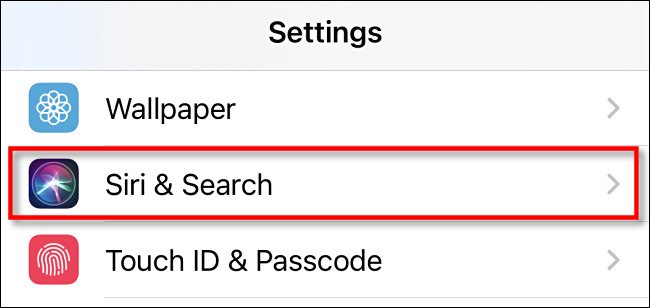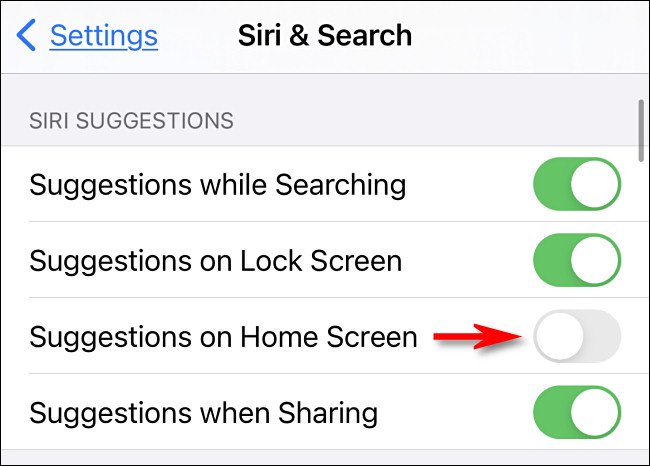يمكن أن يكون استخدام Spotlight Search من الشاشة الرئيسية على iPhone و iPad مفيدًا. بشكل افتراضي ، قد تعرض شاشة البحث بعض اقتراحات التطبيقات التي يدعمها Siri. إليك كيفية إيقاف تشغيل هذه الاقتراحات.
فيما يلي مثال على نوع اقتراحات Siri التي تظهر أثناء البحث من الشاشة الرئيسية على iPhone أو iPad. سترى التطبيقات المقترحة مدرجة أسفل شريط البحث مباشرةً وأيضًا الإجراءات المحتملة مثل فتح ألبومات صور معينة أو إرسال رسائل إلى أشخاص معينين.
إذا كنت ترغب في التخلص من هذه الاقتراحات ، فالأمر سهل مثل قلب المفتاح. للبدء ، افتح "الإعدادات" على جهاز iPhone أو iPad من خلال النقر على رمز الترس.
في الإعدادات ، انقر على "Siri & Search".
في خيارات Siri & Search ، انقر فوق مفتاح التبديل بجوار "اقتراحات على الشاشة الرئيسية" لإيقاف تشغيله.
بعد ذلك ، اخرج من الإعدادات واستدع بحث Spotlight على شاشتك الرئيسية عن طريق التمرير لأسفل بإصبع واحد بالقرب من منتصف الشاشة. سترى شاشة البحث بدون اقتراحات Siri في أي مكان في الأفق.
جميلة ونظيفة! لا مزيد من الرسائل النصية عن طريق الخطأ لأمي أثناء البحث عن تطبيق.